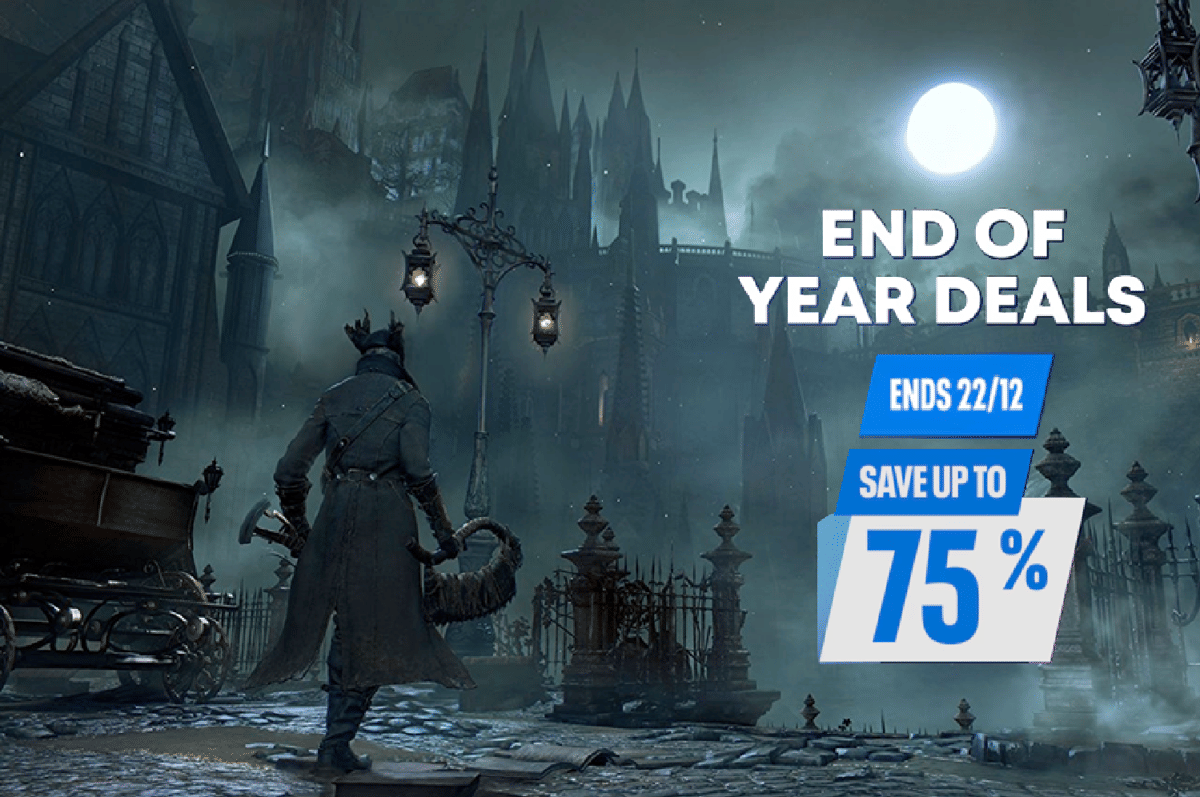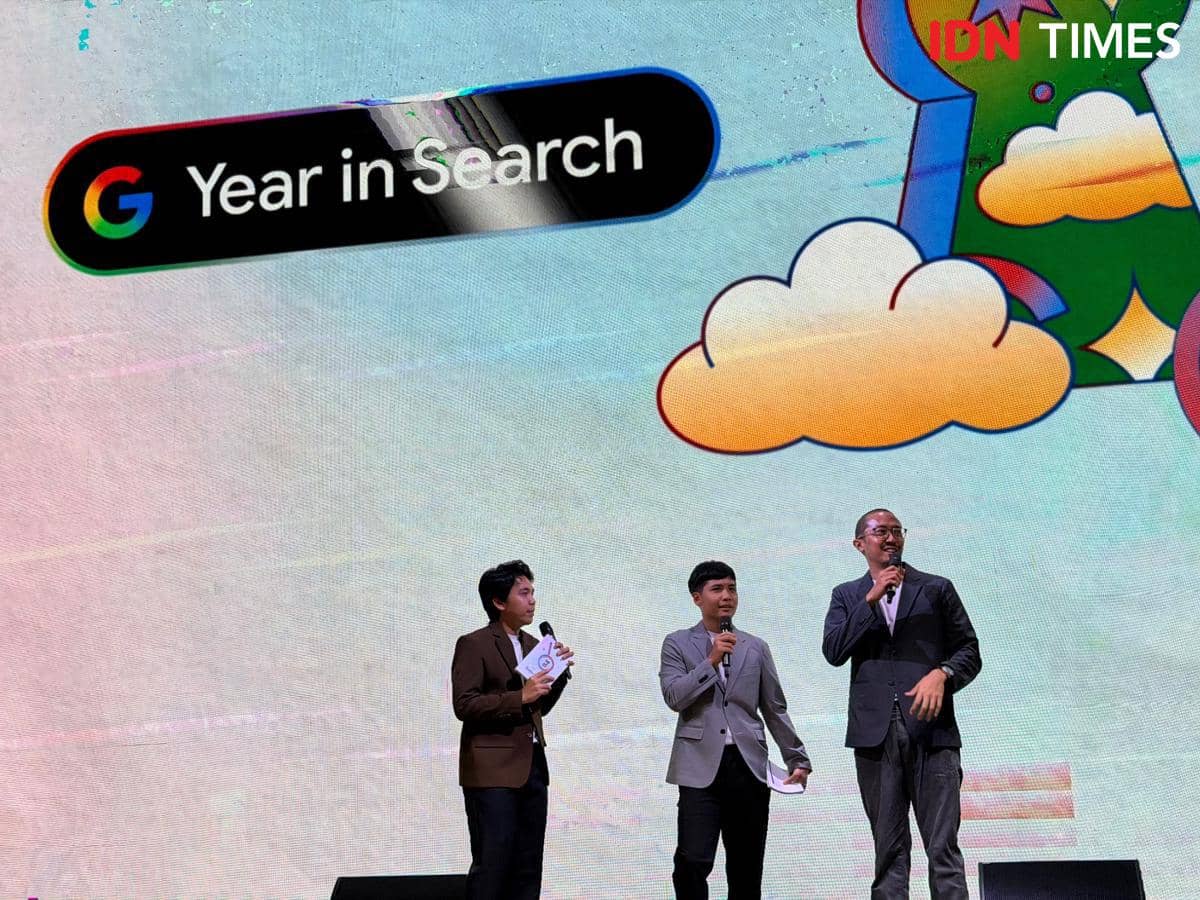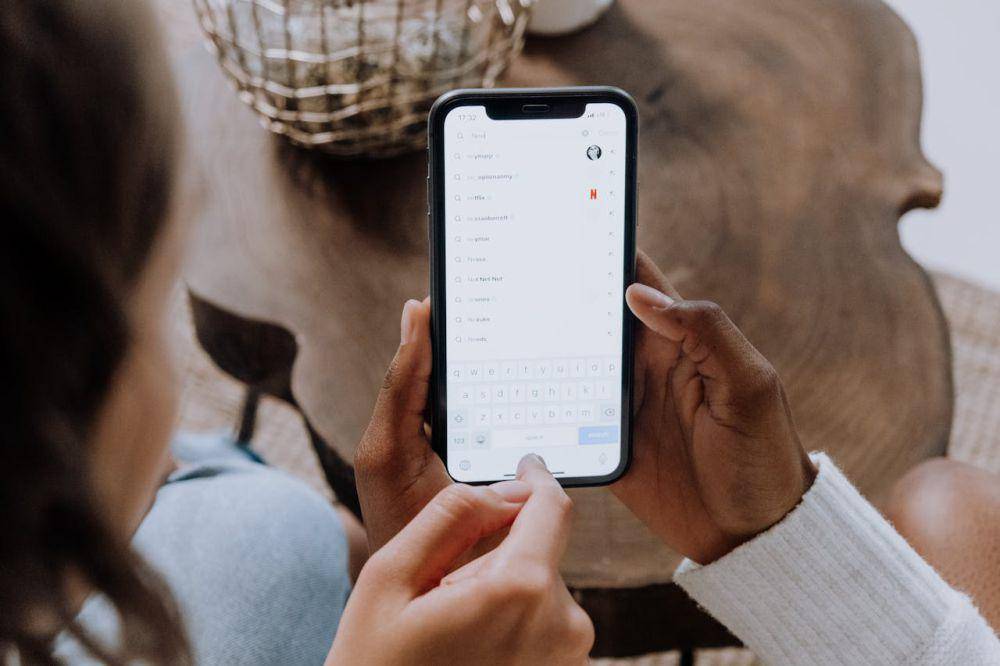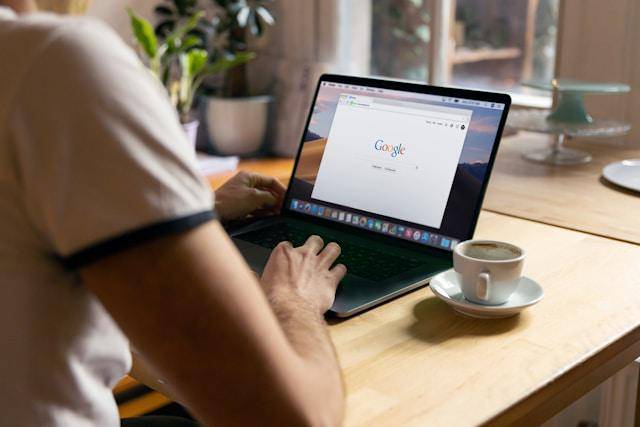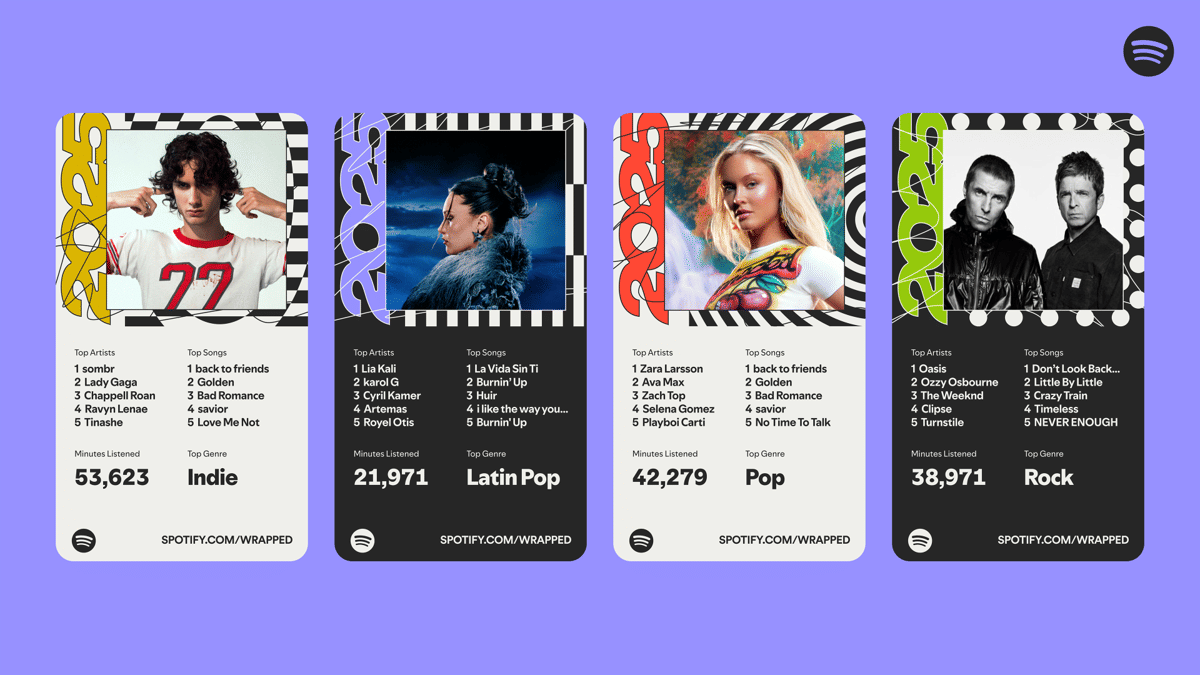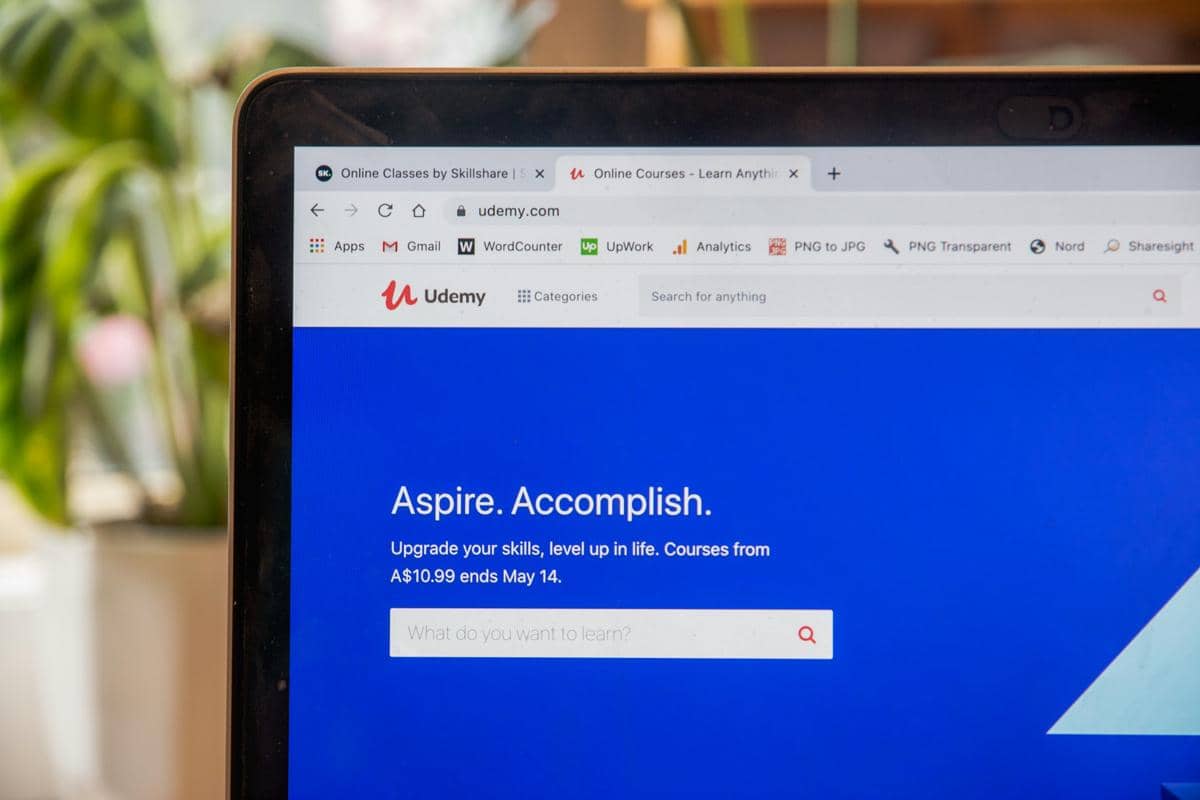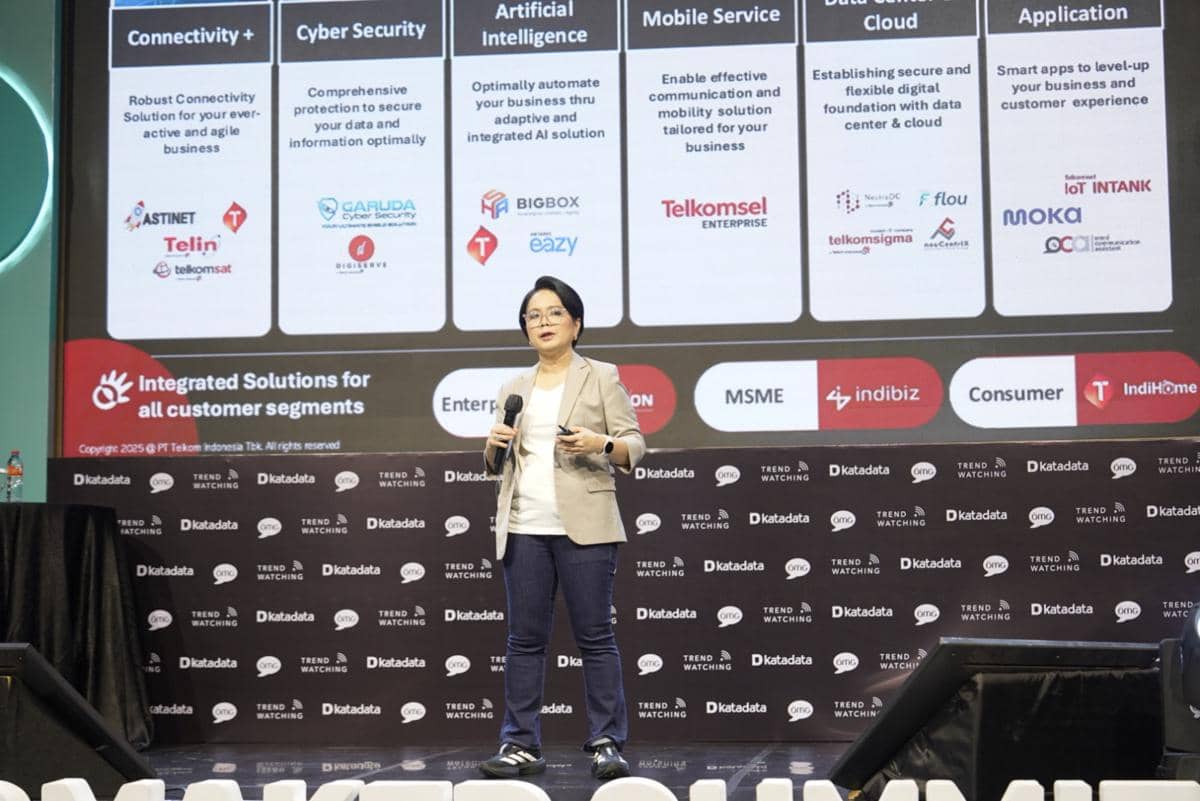- Unduh atau perbarui aplikasi Google Photos
Cara Backup Foto dan Video ke Google Photos dengan Mudah
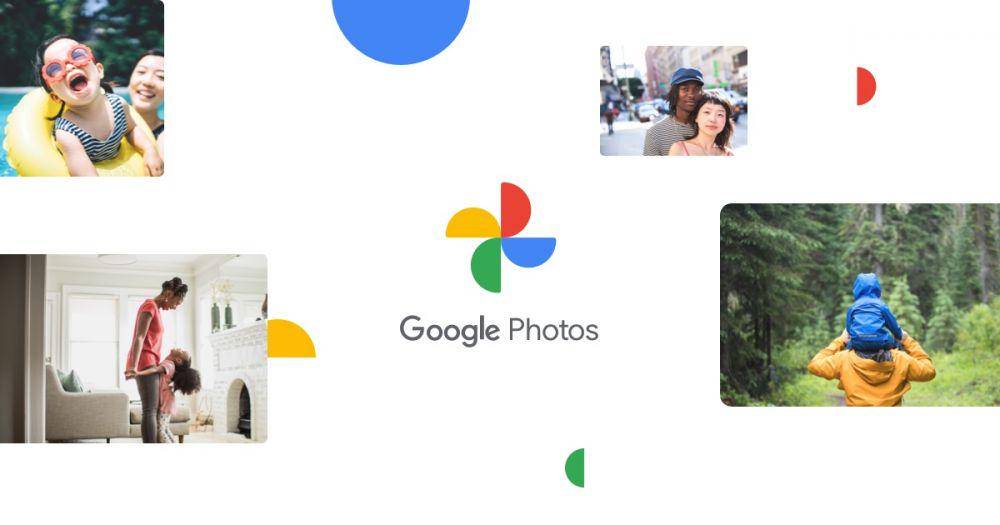
- Cara backup foto dan video ke Google Photos bisa dilakukan di Android, iPhone, maupun laptop dengan fitur cadangan otomatis. File tetap aman meski perangkat rusak atau memori penuh.
- Google Photos menawarkan penyimpanan cloud gratis 15GB dengan opsi berbayar melalui Google One. Pengguna bisa memilih kualitas unggahan sesuai kebutuhan ruang.
- File yang dicadangkan bisa diakses dari perangkat apa pun. Backup otomatis Google Photos memastikan foto dan video tetap aman, praktis, dan mudah dibagikan kapan saja.
Cara backup foto dan video ke Google Photos adalah langkah penting untuk menjaga keamanan file pribadi kamu. Dengan mencadangkan semua file ke cloud, kamu tidak perlu khawatir apabila ponsel rusak atau penuh memori.
Google Photos memungkinkan kamu menyimpan foto dan video secara otomatis, sehingga bisa diakses dari perangkat mana pun yang terhubung dengan akun Google. Selain itu, penyimpanan online ini membantu mengatur koleksi media tetap rapi dan mudah dicari.
Kalau kamu sering memotret atau merekam video, memahami cara backup otomatis Google Photos adalah solusi tepat. Artikel ini akan menjelaskan alasan kenapa harus menyimpan foto di Google Photos, serta langkah praktis untuk backup foto dan video di HP Android. Jadi, simak sampai akhir, ya!
Kenapa harus backup foto dan video ke Google Photos?
Backup foto dan video ke Google Photos sangat penting untuk menjaga file digital tetap aman. Dengan layanan cloud ini, kamu bisa mengurangi risiko kehilangan foto atau video akibat kerusakan perangkat, memori penuh, atau terhapus secara tidak sengaja. Semua file akan tersimpan di server Google, sehingga bisa dipulihkan kapan saja selama kamu login dengan akun yang sama.
Selain itu, menyimpan foto di Google Photos memberikan keuntungan lain. Kamu bisa mengakses file kapan pun melalui berbagai perangkat, baik laptop maupun tablet.
Fitur pencarian pintar berbasis kecerdasan buatan memudahkan menemukan gambar tertentu hanya dengan mengetik kata kunci, misalnya “pantai” atau “selfie”. Google Photos bahkan mampu mengelompokkan foto berdasarkan lokasi, wajah, dan momen tertentu.
Manfaat lain dari backup otomatis Google Photos adalah kemudahan berbagi. Kamu bisa membagikan album dengan keluarga atau teman hanya melalui tautan, tanpa perlu mengirim satu per satu file berukuran besar. Menukil laman resmi Google Photos, penyimpanan ini juga mendukung kompresi file berkualitas tinggi agar tidak cepat menghabiskan ruang Google Drive.
Cara backup foto dan video ke Google Photos di HP Android
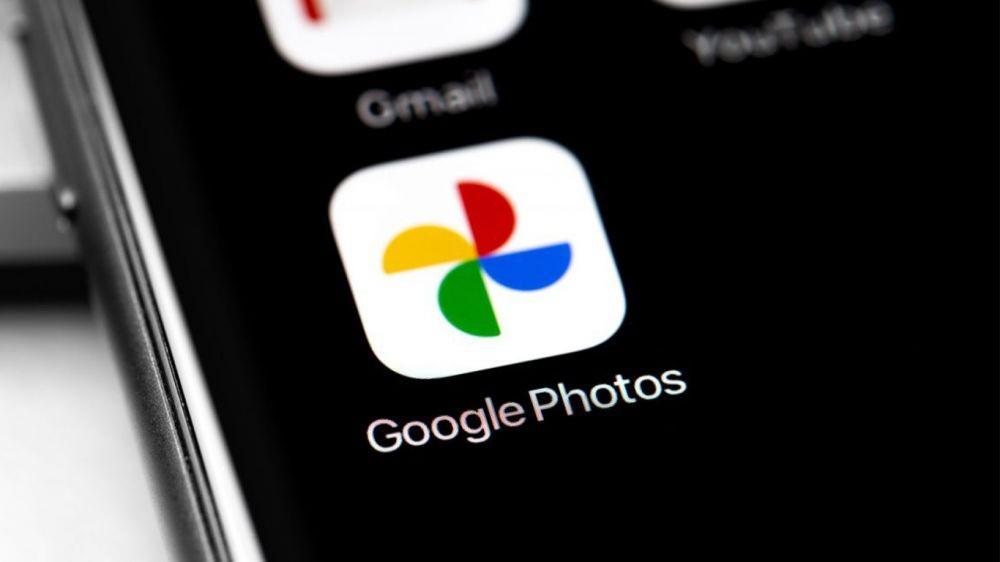
Cara backup foto dan video ke Google Photos di HP Android cukup sederhana dan bisa dilakukan siapa saja. Fitur Cadangan & Sinkronisasi yang tersedia membuat semua foto dan video otomatis tersimpan ke cloud, sehingga aman. Dengan mengikuti langkah-langkah berikut, kamu bisa memastikan setiap momen berharga dalam foto tetap terlindungi.
Pastikan aplikasi Google Photos sudah terpasang di HP Android kamu. Jika belum, unduh dari Google Play Store. Kalau sudah ada, sebaiknya perbarui agar mendapatkan fitur terbaru.
- Login dengan akun Google
Buka aplikasi dan masuk menggunakan akun Google yang aktif. Semua file yang dicadangkan akan tersimpan di akun ini, jadi pastikan kamu tidak lupa alamat email dan kata sandinya.
- Aktifkan fitur Cadangan & Sinkronisasi
Ketuk ikon profil di pojok kanan atas, pilih 'Setelan Foto', lalu aktifkan 'Cadangan & sinkronisasi'. Dengan mengaktifkan opsi ini, setiap foto dan video yang tersimpan di perangkat akan otomatis diunggah ke Google Photos. Menurut Google Support, kamu bisa memilih kualitas unggahan: Kualitas Asli atau Hemat Penyimpanan, sesuai kebutuhan.
- Atur jaringan untuk backup
Agar tidak boros kuota, kamu bisa memilih opsi pencadangan hanya lewat WiFi. Proses unggahana akan berjalan saat perangkat terhubung ke jaringan WiFi.
- Pilih folder yang ingin dicadangkan
Selain folder kamera, kamu bisa menentukan folder lain seperti tangkapan layar atau folder WhatsApp. Caranya masuk ke 'Setelan Cadangan' dan pilih folder yang diinginkan.
Dengan mengikuti langkah-langkah di atas, cara backup foto ke Google Photos dan cara backup video ke Google Photos jadi lebih praktis. Penyetelan yang tepat akan memastikan semua file tersimpan aman, tanpa harus khawatir kehilangan data.
Cara backup foto dan video ke Google Photos di iPhone
Cara backup foto dan video ke Google Photos di iPhone bisa dilakukan dengan mudah meski perangkat ini memiliki layanan iCloud bawaan. Banyak pengguna memilih Google Photos karena kapasitas penyimpanan yang fleksibel dan kemudahan akses lintas perangkat, baik Android maupun laptop. Dengan mencadangkan file ke Google Photos, kamu bisa memastikan foto dan video tetap aman meski berganti ponsel.
- Unduh aplikasi Google Photos di App Store
Cari aplikasi Google Photos di App Store lalu unduh secara gratis. Setelah terpasang, pastikan aplikasi selalu diperbarui agar kamu mendapatkan fitur terbaru.
- Login menggunakan akun Google
Buka aplikasi dan masuk dengan akun Google. Semua foto dan video yang kamu unggah akan tersimpan di akun tersebut, sehingga bisa diakses kapan saja dari perangkat lain.
- Aktifkan fitur Backup & Sync
Ketuk ikon profil di kanan atas, masuk ke menu 'Setelan Foto', lalu aktifkan opsi 'Cadangan & sinkronisasi'. Menukil laman Google Guidebook untuk iPhone, fitur ini akan mengunggah semua foto dan video secara otomatis ke cloud.
- Pilih kualitas unggahan
Kamu bisa memilih antara kualitas asli (resolusi penuh) atau hemat penyimpanan (mengompresi file agar lebih ringan). Pilihan ini bisa diubah kapan saja sesuai kebutuhan penyimpanan akun Google Drive kamu.
- Atur jaringan yang digunakan untuk backup
Aktifkan opsi pencadangan hanya saat terhubung ke WiFi. Proses unggahan tidak akan menguras paket data internet kamu.
Setelah semua langkah di atas dilakukan, menyimpan foto di Google Photos melalui iPhone akan berjalan otomatis. Kamu tidak perlu repot memindahkan file manual karena semua foto akan langsung tersimpan rapi di cloud.
Cara backup foto dan video ke Google Photos di laptop/PC
Cara backup foto dan video ke Google Photos di laptop atau PC bisa jadi pilihan bagi kamu yang sering menyimpan file di perangkat desktop. Google menyediakan layanan Google Drive for Desktop dan akses langsung melalui browser, sehingga proses pencadangan lebih fleksibel.
- Buka situs Google Photos di browser
Masuk ke Google Photos, lalu login menggunakan akun Google kamu. Pastikan email yang dipakai sama dengan akun di perangkat lain agar file mudah disinkronkan.
- Cara Backup Foto dan Video ke Google Photos
Klik ikon 'Unggah' di pojok kanan atas, lalu pilih Komputer. Cari file foto atau video yang ingin kamu backup, kemudian klik 'Open'. File akan otomatis tersimpan di Google Photos.
- Cara Backup Foto dan Video ke Google Photos
Jika ingin pencadangan otomatis, unduh aplikasi Google Drive for Desktop. Setelah terpasang, hubungkan dengan akun Google, lalu pilih folder di laptop/PC yang ingin dicadangkan. Semua file di folder tersebut akan otomatis tersimpan di Google Photos.
- Pilih kualitas unggahan
Sama seperti di ponsel, kamu bisa memilih foto dengan kualitas asli atau hemat penyimpanan sesuai kebutuhan ruang. Setelah pencadangan, Kamu tidak perlu khawatir kehilangan data meski harddisk rusak atau laptop bermasalah.
Tips menyimpan foto dan video di Google Photos agar tidak hilang
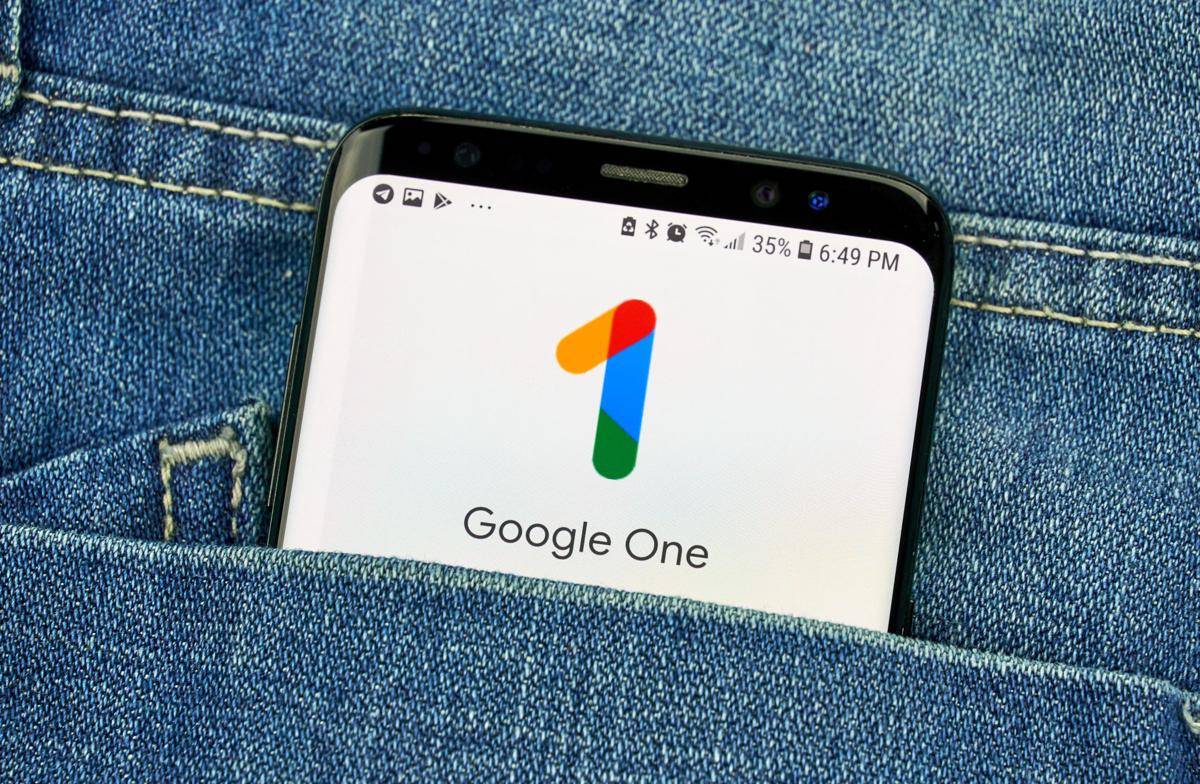
Meskipun Google Photos sudah menyediakan pencadangan otomatis, ada beberapa hal yang perlu kamu perhatikan agar file tetap aman. Tips ini akan membantu kamu menjaga backup otomatis Google Photos agar selalu berjalan optimal.
- Gunakan akun Google utama
Simpan semua file di satu akun agar tidak tercecer. Jika punya lebih dari satu akun, pastikan kamu tahu akun mana yang dipakai untuk backup.
- Aktifkan sinkronisasi secara berkala
Pastikan fitur 'Cadangan & sinkronisasi' selalu aktif. Jika mematikan sinkronisasi, ada kemungkinan beberapa file baru tidak ikut terunggah.
- Hemat ruang dengan kualitas unggahan
Jika kapasitas Google Drive terbatas, pilih opsi Hemat Penyimpanan. Opsi ini bisa menjaga kualitas foto tetap baik tanpa membuat ruang cepat habis.
- Rajin cek folder yang dicadangkan
Terkadang, folder seperti WhatsApp atau Telegram tidak otomatis ter-backup. Pastikan kamu memilih folder tambahan agar semua file benar-benar aman.
- Pertimbangkan langganan Google One
Apabila penyimpanan gratis 15GB tidak cukup, kamu bisa berlangganan Google One untuk mendapatkan ruang tambahan sesuai kebutuhan. Namun, ada biaya langganan yang perlu kamu perhitungkan.
Kesimpulan
Cara backup foto dan video ke Google Photos adalah solusi terbaik untuk menjaga file tetap aman, rapi, dan mudah diakses kapan saja. Dengan memanfaatkan fitur cadangan otomatis, kamu tidak perlu khawatir kehilangan foto ataupun video.
Kalau kamu ingin tips teknologi lain yang bermanfaat, baca juga artikel menarik lainnya di IDN Times.
FAQ seputar cara backup foto dan video ke Google Photos
- Jika menghapus foto di galeri, apakah di Google Photos akan hilang?Ya, jika sinkronisasi aktif, menghapus foto di galeri ponsel akan menghapus file tersebut juga di Google Photos. Namun, kamu bisa memulihkannya dari folder Sampah dalam 30 hari.
- Apakah menyimpan foto dan video di Google Foto aman?Aman, karena Google Photos menggunakan enkripsi data untuk melindungi file. Data yang tersimpan hanya bisa diakses oleh pemilik akun yang login dengan email dan kata sandi yang benar.
- Apakah Google Photos menyimpan video selamanya?Selama akun Google aktif dan ruang penyimpanan tersedia, foto dan video akan tersimpan tanpa batas waktu. Namun, jika akun lama tidak digunakan, Google berhak menghapus data setelah pemberitahuan.
- Berapa kapasitas gratis Google Photos?Google Photos menyediakan ruang gratis 15GB yang dibagi dengan Google Drive dan Gmail. Jika penyimpanan penuh, kamu bisa berlangganan Google One untuk menambah kapasitas.
- Apakah Google Photos bisa dipakai tanpa internet?Bisa, tapi hanya untuk melihat file yang sudah diunduh di perangkat. Proses backup dan sinkronisasi baru berjalan kembali saat perangkat terhubung ke internet.
Disclaimer: Artikel ini dihasilkan dengan bantuan AI dan telah diedit untuk menjamin kualitas serta ketepatan informasi oleh tim content IDN Times.